Как исправить ошибку ERR_SSL_FALLBACK_BEYOND_MINIMUM_VERSION?
Перемещаясь по просторам интернета в браузере Google Chrome, вы можете наткнуться на сетевую ошибку ERR_SSL_FALLBACK_BEYOND_MINIMUM_VERSION. Впрочем, стоит заметить, что данная ошибка может возникать и в браузерах других разработчиков, например, Mozilla Firefox или Opera.
Данная ошибка указывает пользователю, что веб-ресурс, на который тот попытался перейти, использует очень устаревший TLS/SSL-сертификат, скорее всего, SSL 3.0. Нужно упомянуть, что компания Google, как и другие крупные компании, несколько лет назад отказалась от поддержки данного протокола криптографии в своих браузерах по причине того, что в нем была обнаружена критическая уязвимость POODLE.
Теперь, когда мы разобрались с вами с причиной появления сетевой ошибки ERR_SSL_FALLBACK_BEYOND_MINIMUM_VERSION, давайте же посмотрим, что именно с ней нужно делать.
Сетевая ошибка ERR_SSL_FALLBACK_BEYOND_MINIMUM_VERSION
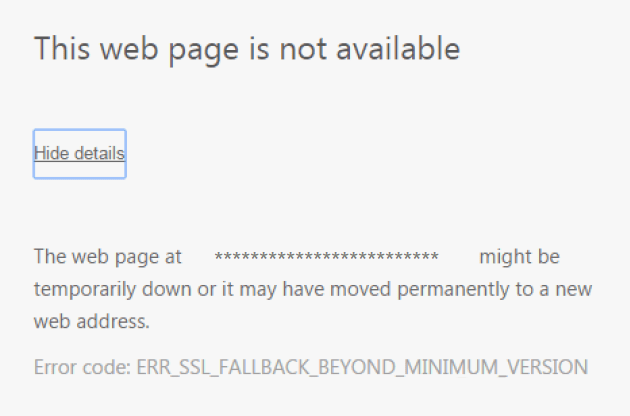
Если у вас в браузере появилась данная ошибка, то, по-сути, существует только несколько следующих решений:
- связаться с владельцем веб-ресурса и указать на устаревшую версию сертификата(и надеяться, что тот обновит его);
- активировать функцию по игнорирования ошибок с сертификатами;
- проигнорировать браузер и принудительно пройти на сайт, нажав на определенную кнопку;
- внести сертификат в список доверенных;
С обращением к владельцу сайта — тут все предельно просто и в объяснениях нужды нет, так как от действий владельца ресурса и будет зависеть устранение ошибки ERR_SSL_FALLBACK_BEYOND_MINIMUM_VERSION.
Если же вам попросту необходимо попасть на нужный вам сайт, то вы можете воспользоваться остальным функционалом. Однако, все эти варианты крайне опасны, если вы пытаетесь пройти на веб-ресурс, с которым вы совершенно незнакомы и к которому у вас нет абсолютно никакого доверия.
Рассматривать вариант с игнорированием ошибки ERR_SSL_FALLBACK_BEYOND_MINIMUM_VERSION нет никакой нужды: вам необходимо всего лишь найти на страничке с ошибкой кнопку, позволяющую пропустить ошибку и на свой риск пройти на сайт. К сожалению, как утверждают пользователи, компания Mozilla убрала эту кнопку из своего браузера Firefox, чем огорчила многих. Если вы пользователь Firefox — смотрите ниже.
Теперь давайте посмотрим на варианты с активацией функции игнорирования похожих ошибок. В каждом браузере, как правило, это делается по разному — рассмотрим три самых популярных обозревателя.
Opera
- создайте на Рабочем столе ярлык исполнительного файла браузера Opera;
- откройте свойства этого ярлыка и перейдите в одноименную вкладку;
- припишите в конец места расположения ярлыка значение —ignore-certificate-errors;
- сохраните изменения и запустите браузер через созданный ярлык;
Google Chrome
- создайте на Рабочем столе ярлык Google Chrome;
- откройте свойства этого ярлыка и перейдите во вкладку «Ярлык»;
- припишите к строчке расположения –cipher-suite-blacklist=0x0039,0x0033;
- сохраните изменения и запускайте браузер через ярлык;
Mozilla Firefox
Вот с данным браузером немножко посложнее, так как разработчики не так давно даже отняли у пользователей принудительно переходить на подозрительный сайт, нажав специальную кнопку. Тем не менее все же существует решение, с помощью которого можно обойти проблемы при проверке сертификата на нужном вам сайте. Сделайте следующее:
- откройте Mozilla Firefox;
- впишите в адресную строку значение about:config и нажмите Enter;
- согласитесь, чтобы будете осторожны с параметрами браузера, нажав на кнопку подтверждения во возникшем окошке;
- впишите в поисковую строку на страничке security.ssl3.dhe_rsa_aes_128_sha;
- дважды кликните на значение True рядом с данным параметром, чтобы поменять его на False;
Перезапустите Firefox — теперь ваш браузер должен будет игнорировать подозрительные сертификаты.
Ок, c игнорированием ошибок сертификатов разобрались. Теперь давайте взглянем, как вы можете добавить тот или иной сертификат сайта в список исключения своего браузера, чтобы тот не донимал вас без конца и края, когда вы пытаетесь перейти на него.
Рассмотрим это действие на примере браузера Google Chrome(на других браузерах данный процесс можно осуществить приблизительно таким же образом):
- на страничке с ошибкой ERR_SSL_FALLBACK_BEYOND_MINIMUM_VERSION нажмите на перечеркнутый значок SSL;
- после нажатия на значок откроется меню — кликните на пункт «Информация сертификата»;
- в окошке по управления сертификатами нажмите на вкладку «Состав»;
- кликните на пункт «Копировать в файл»;
- далее перед вами должен открыться Мастер сертификатов — дважды нажмите на кнопку «Далее»;
- впишите в имя файла и выберите директорию для его сохранения;
- перейдите в Google Chrome и впишите в адресную строку chrome://settings/advanced;
- найдите в настройках браузера раздел «HTTPS/SSL»;
- перед вами в очередной раз появится окошко по управлению сертификатами — перейдите во вкладку «Доверенные издатели»;
- нажмите на кнопку «Импорт»;
- далее укажите директорию сохраненного ранее файла.
Вот таким вот образом можно внести выбранный вами сертификат в список доверенных браузера Google Chrome. Как только закончите выполнять вышеуказанные действия, попробуйте снова перейти на нужный сайт — ошибка ERR_SSL_FALLBACK_BEYOND_MINIMUM_VERSION определенно не появится.
Подводим итоги
Как вы могли понять, по настоящему устранить ошибку ERR_SSL_FALLBACK_BEYOND_MINIMUM_VERSION попросту невозможно, так как это проблема не на вашей стороне, а на стороне веб-ресурса, который использует устаревший TLS/SSL-сертификат, более не поддерживаемый вашим браузером.
Тем не менее — на свой страх и риск — вы можете отключить проверку сертификатов безопасности, принудить переход или даже внести подозрительный сертификат и перейти на нужный сайт. Еще раз повторяем: лучше не переходить на непроверенные сайты с устаревшими сертификатами — прислушайтесь к своему браузеру. Однако, если вы уверены — используйте обходные пути.
Мы надеемся, что данный материал дал вам представление о том, что такое ошибка ERR_SSL_FALLBACK_BEYOND_MINIMUM_VERSION в вашем браузере и как ее обойти.